Valorant Lag Fix: Sådan forbedres FPS
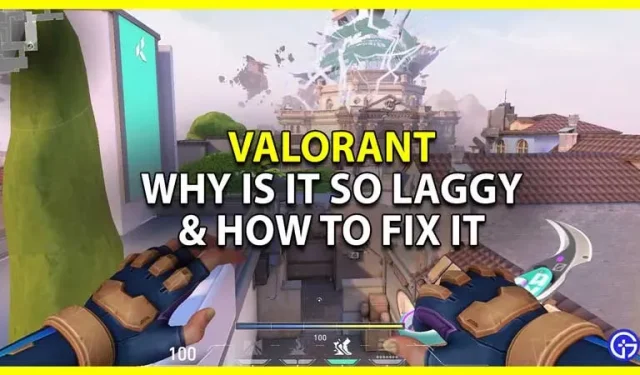
En af de mest irriterende ting ved Valorant er at fryse, så det skal rettes. Da det er et af de mest populære esports-spil lige nu, vil mange spillere gerne spille det. Men nogle gange kan det mest frustrerende ved et spil være problemer med ventetid, ikke engang dets sværhedsgrad eller antallet af spillere. Så lad os i denne vejledning hurtigt tjekke, hvordan man reparerer Valorant-forsinkelse for at forbedre FPS.
Sådan rettes lag i Valorant

Der er to hovedting, du kan gøre for at rette op på forsinkelsen. Faktisk er disse også grunde til, at du kan løbe ind i forsinkelsesproblemer i første omgang.
- Ændre indstillinger
- Forbedring af din forbindelse
Ændre indstillinger
Valorant har som ethvert andet spil et sæt systemkrav. Og selvom de ikke er særlig krævende, afhængigt af hvor kraftfuldt dit system er, skal du muligvis ændre et par indstillinger. Bare rolig, disse indstillingsændringer vil ikke gøre spillet meget dårligt. Det er bare, at mange detaljer ikke vil være så smukke, som du måske har bemærket tidligere. Hvis du har et medium eller low-end system, skal du bruge følgende videoindstillinger:
- Generelle indstillinger
- Visningstilstand: fuld skærm
- Opløsning: Gerne 1920 x 1080 @ 60Hz. Men hvis din skærm har en bedre opdateringshastighed eller opløsning, kan du lade den være som den er eller lade den være som den er.
- Skærm: Indstil den som din primære skærm.
- Billedformat: Brevkasse
- FPS-grænse, når den kører på batteri: aktiveret. Denne indstilling er vigtig for spillere, der bruger en bærbar computer.
- Max FPS i test: 60
- Menu FPS-grænse: Aktiveret.
- Max FPS i menuen: 144
- Baggrunds FPS-grænse: Aktiveret
- Max FPS i baggrunden: 30
- FPS-grænse altid: Deaktiveret
- Max FPS: 60. Du kan indstille dette som din skærms maksimale opdateringshastighed.
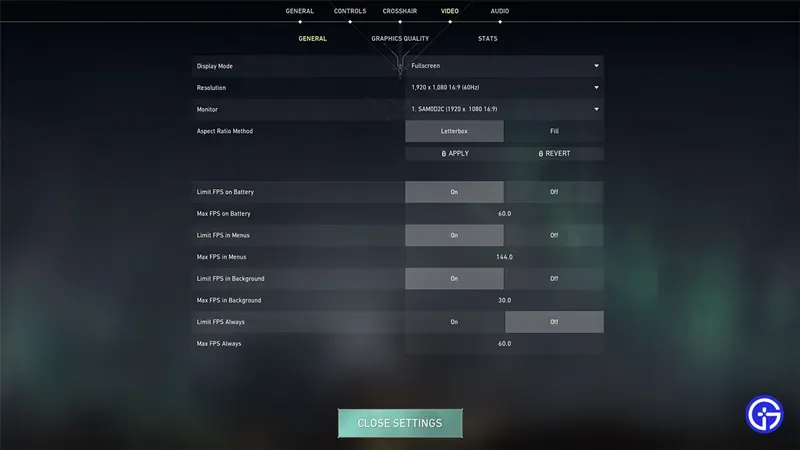
- Grafisk kvalitet
- Multi-threaded gengivelse: aktiveret
- Materialekvalitet: lav
- Teksturkvalitet: lav
- Detaljekvalitet: Lav
- UI-kvalitet: Lav
- Vignette: Fra
- Lodret synkronisering: Fra
- Udglatning: nej
- Anisotrop filtrering: 1x
- Forbedre klarhed: Fra
- Eksperimentel skarphed: Fra
- Bloom: på
- Forvrængning: Fra
- Slagskygger: Fra
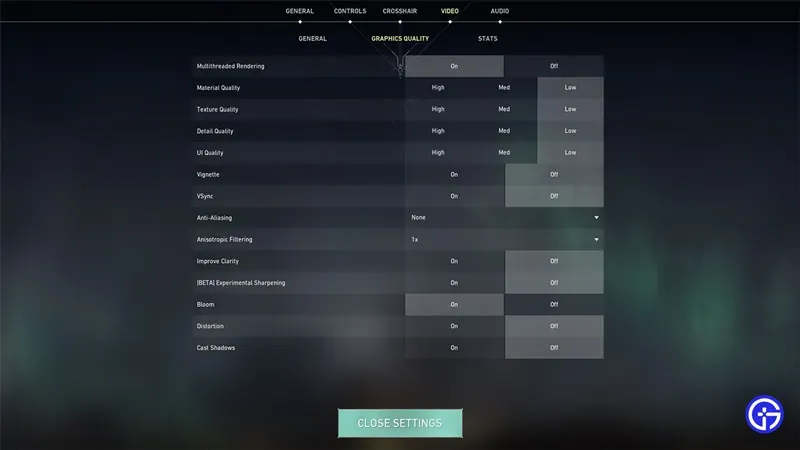
Forbedring af din forbindelse
Hvis du har et avanceret system eller har brugt ovenstående indstillinger, men stadig føler, at Valorant halter, er der mange flere måder at rette det på. Problemet kan være i det ustabile internet. Du kan prøve nogle af rettelserne nedenfor.
- Vælg den rigtige server: Manuelt valg af en server, der er tæt på, kan du komme langt med at løse ping-problemer. Lad os sige, at du bor i Oregon-regionen, så skal du vælge US West-serveren i stedet for US East eller Server Central.
- Brug en kablet forbindelse: En kablet forbindelse er generelt meget mere stabil og bedre end en trådløs forbindelse. Så hvis du spiller over Wi-Fi, så prøv at skifte til en kablet forbindelse for at se, om det hjælper.
- Test din internethastighed: Uanset om du bruger en kablet eller trådløs forbindelse, vil ingen af rettelserne virke, hvis dit internet er nede. Så prøv at køre en hastighedstest i browseren og på webstedet efter eget valg. Her kan du finde ud af den hastighed og ping, som dit internet giver dig.
- Opdater din forbindelse: Hvis dit internet virkelig fungerer, men ikke er stabilt, kan det måske hjælpe at opdatere det. Du kan gøre det:
- Trådløs forbindelse: Genstart din router. Vent et par sekunder, før du opretter forbindelse, og prøv derefter at tjekke din hastighed, før du spiller.
- Kablet forbindelse: Tag Ethernet-kablet ud af pc’en eller den bærbare computer. Vent 10 til 30 sekunder, sæt den derefter i igen, og prøv at spille Valorant.
- System genstart. Genstart af din pc eller bærbare computer kan hjælpe med at løse problemer med forsinkelser i Valorant.
Denne vejledning forklarer, hvorfor Valorant er så langsom, og hvordan man løser disse problemer. Jeg foreslår, at du tjekker vores Valorant-guides for at få hjælp til yderligere rettelser til sådanne forbindelsesproblemer, et bedre trådkors og mere.



Skriv et svar